
-
8uftp上传工具((FTP客户端)
大小:0.48M 版本:v3.8.2.0绿色版 类别:网络软件 系统:PC

绿色版8Uftp是一个小巧轻便,使用十分简单,功能涵盖其它FTP功能的FTP客户端工具。连接方式简单,只需输入正确,即可打开文件,右键上传或下载。本网站提供8Uftp绿色版免费下载。
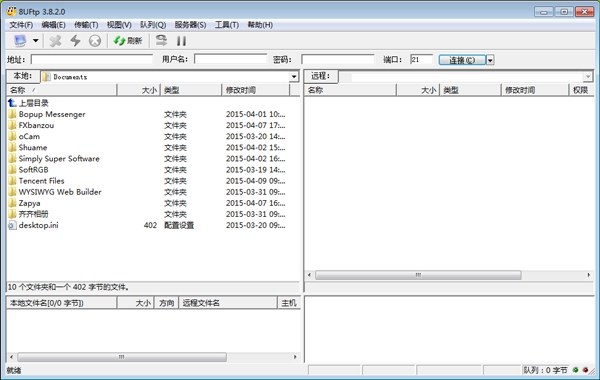
8Uftp是非常精辟的ftp客户端。它包括了客户端和智能服务器端,可以为用户提供多线程传输、在线解压文件、多站点管理等实用功能。
目前体积最小的FTP客户端工具,终身免费中文版,非汉化版,非破解版。
8Uftp客户端工具,涵盖其它FTP工具所有的功能。不占内存,体积小,多线程,支持在线解压缩。界面友好,操作简单。
8Uftp下载后,通过它可以管理多个ftp站点,使用拖拉即可完成文件或文件夹的上传、下载。 智能升级检查,免费升级。
用户可以用8Uftp快速进行上传、下载、删除,移动等编辑操作,一切操作通过拖拉的方式即可完成,使用起来非常简便。
一、登陆8Uftp
1.运行该ftp上传软件,然后分别在“地址”、“用户名”、“密码”输入你知道的信息。根据别人提供给你的信息填写!
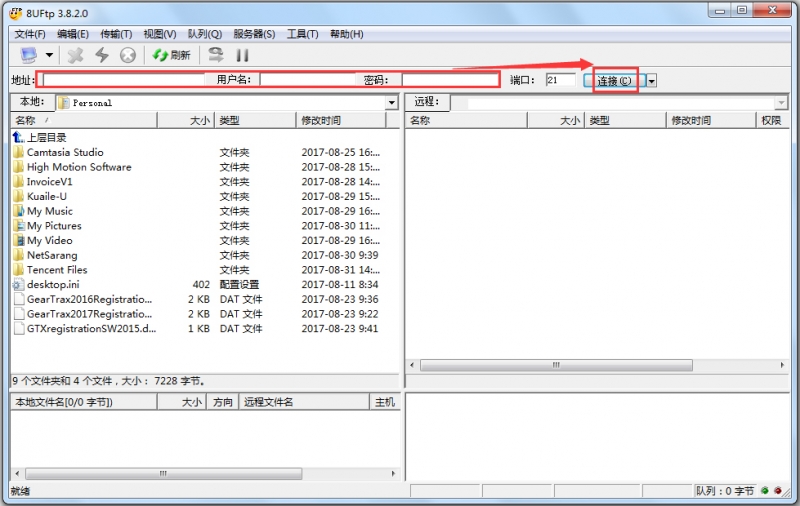
2.端口号默认是21。输入完成后点击连接。
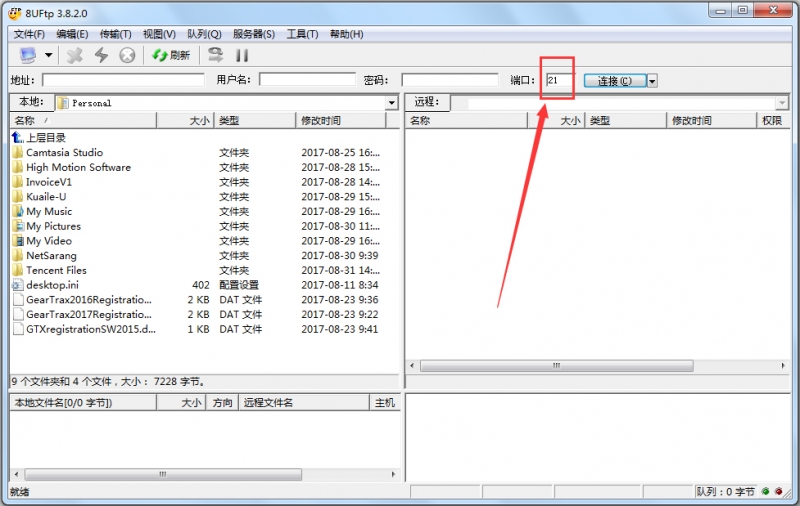
3.登录成功后会在该软件的右下方信息框中显示“成功取得目录列表”

二、上传文件到FTP空间
1.点击该软件“本地”一栏中的倒三角形。
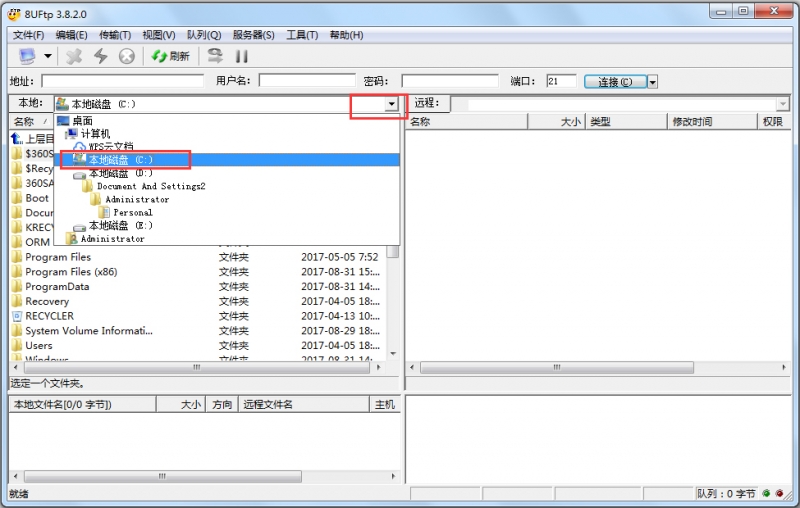
2.在弹出的文件列表中选择要上传的文件所在的目录。
3.如我的是C盘。在C盘下,我要上传的文件上右键,这里根据你自己的需求点击要上传的文件的右键。
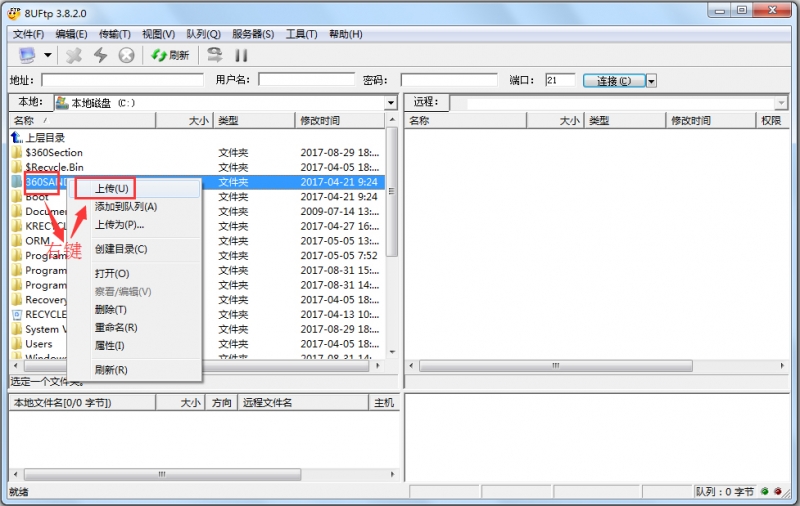
4.在弹出的菜单上点击“上传”。也可以按Ctrl键同时选择多个文件——右键——上传。
5.等待上传完成,完成的标志是:没有正在传输标识

三、下载FTP空间里面的文件
下载和上传的方法恰恰相反。
在右侧的文件列表中点中需要下载的文件,然后右键---》下载。
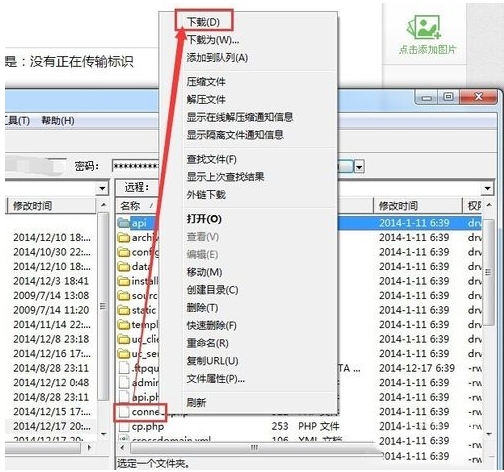
左侧最底下的那个信息框是显示下载进度的。下载完成后“正在传输”这个表示也会消失。
作为站长都知道,网站通过ftp软件管理非常的方便,但是很多新手站长并不了解,那么我就为大家介绍一下8UFtp软件的使用方法!
1.8UFtp软件主界面,然后选择左上角的文件——站点管理器

2.点击左下方的新建站点,输入服务器ip和ftp的账号密码
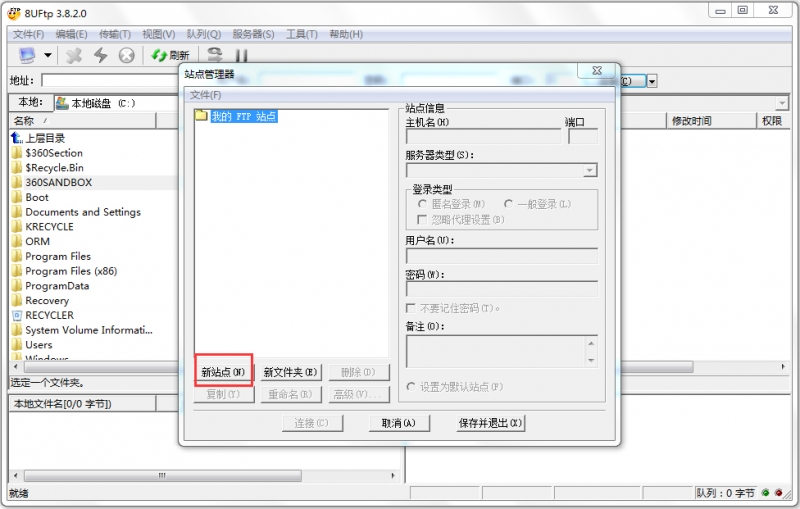
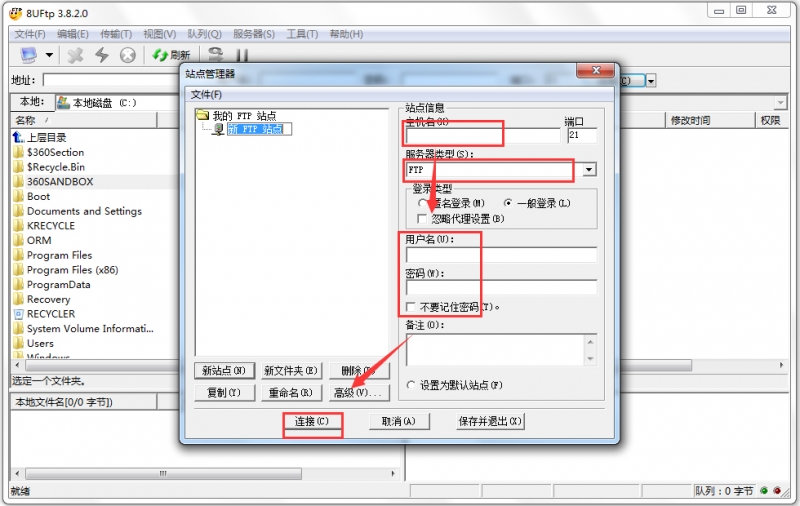
3.端口默认即可,点击连接即可进入网站管理目录
1.涵盖其它FTP工具功能
2.独家支持多线程上传,使上传速度更快更稳定。
3.同时支持直接上传压缩包,可在空间上直接解压。也可以在空间上压缩后直接下载压缩包。
1.用户可以利用它连接到FTP服务器上传、下载、查看、编辑、删除,移动文件,具有不会因闲置过久而被服务端踢出;
2.8Uftp拥有多线传输及文件续传的功能,让你可以稳定且大量的传输文件;
3.友好的界面可以管理多个ftp站点,使用拖拉即可完成文件或文件夹的上传、下载;
4.装有8Uftp服务端软件的ftp站点还可以在线解压缩站点的RAR文档;
5.智能升级检查,免费升级;
1.8Uftp工具客户端支持目前市场上所有FTP服务端。
2.8Uftp工具要实现在线解压缩,外链下载,远程查找等功能需要8Uftp智能扩展服务器端工具的支持。
3.8Uftp智能扩展服务器端工具是安装于FTP服务端所在的服务器上,支持MSFTP和Serv-U。
1. 优化远程目录列表缓存算法
2. 修复队列窗口重绘问题
3. 增加下载已经存在文件时,定时自动续传处理
4. 增加手工程序升级
8Uftp绿色版是体积最小的FTP工具,使用起来很简单,只要用户名、地址、密码就能连接上,比起其他的同类工具如flashFTP来说,简单明了。很多FTP工具的使用,难就难在连接这方面。8Uftp在这方面做得好。
ftp软件
Yandex Browser(俄罗斯浏览器) 140.00M v21.11.0.1999官方版 Yandexbrowser是一款易于使用的网页浏览软件,来自俄罗斯最大的搜索引擎,支持Chrome、Opera扩展插件,界面简洁美观,浏览网页速度快,不受广告干扰,给您最清爽的浏览体验,好用方便,有需要的小伙伴快来下载体验吧。
下载俄罗斯浏览器Yandex Browser 0.95M v22.1.0最新版 Yandex Browser它是俄罗斯最大的搜索引擎Yandex,基于Chromium还支持深度定制免费开源Chrome、Opera扩展插件在国外非常流行,具有界面简单、浏览速度快、集成快速搜索等特点,具有优异的可用性和访问性。
下载Twitch视频下载Free Twitch Download 46.00M v5.1.3.225官方安装版 Free Twitch Download官方安装版是一款很棒的Twitch视频下载软件,Free Twitch Download不仅可以支持多种视频格式,而且可以很好的满足了不同用户的需求,有需要的朋友就来下载吧。
下载番号搜索神器 2.00M v1.0.0.5免费版 番号搜索神器是一款非常好的资源搜索软件。该软件界面简洁明了,操作方便快捷。采用先进的ED2K网络检索技术和缓存技术。有了它,用户可以在几秒钟内准确搜索小电影、图片、小说等种子文件做到精准秒搜,十分的便捷实用。而且,用户可以使用这款工具来搜索全网所有的种子片源,软件最大的优点就是准确性高,不会报毒完全绿色安全,搜尽天下资源,是您搜索资料的不二之选。
下载久久管家 7.00M v2.2.2.0中文安装版 久久管家是提供在线云存储功能的综合管家,由久久宝箱、久久云、久久相册、久久冲印构成,提供从端到端的照片视频备份服务:智能备份久久存储人脸识别照片冲击掌窒息7胖迷夸抑制器木镁帽学校的清洁粉末
下载万能种子搜索神器 3.00M v3.2 万能种子搜索神器是一个p2p资源搜索工具,各种资源无限搜索,无限意味着任何资源如空姐电影等都可以找到。支持番号搜索,支持磁力链接和电驴2种方式,支持网站直接搜索,搜索到到资源都是网络上的资源和我们开发商无关。请您支持正版软件或视频。
下载Tube8 Video Downloader 3.38M v3.2.3.0 Tube8 Video Downloader是一款可靠的在线视频下载工具,它可以帮助用户轻松地下载Tube8网站上的视频,并将其保存到本地,方便用户离线播放。该软件支持多种保存格式,包括avi、mpeg、flv和wmv等,用户可以根据自己的需求选择适合自己的格式。使用该软件非常简单,只需将视频的URL复制到该程序中,并选择保存位置和保存格式即可,软件会自动将视频文件下载到指定位置。
下载WorkWin局域网监控软件 3.00M v10.3.32完美免费版 WorkWin它是中小企业常用的网络监控管理软件,可用于检查员工的实时工作状态,看员工在做什么,限制员工不能做什么等等。WorkWin局域网监控软件还提供远程监控、精确统计、自动报警等多种功能,以满足用户的需求。
下载夸克网盘 105M 2.5.55 夸克网盘官方安装版是夸克推出的云服务产品。夸克网盘不仅可以帮助用户轻松在线备份本地文件,还可以在多端上传、下载、同步,使用非常方便。喜欢的朋友可以下载。
下载海康威视密码 34.41M v3.0.3.3 海康监控摄像头密码破解工具专用工具是一款对于同名的商品所发布的账号管理专用工具,以前有很多客户表明自身忘记了密码设置,有什么办法可破译,如今根据应用这款手机软件,就能办得到,可以轻松一键破解,实际操作简易,应用方便快捷,十分的非常好。
下载







